Slijedi nekoliko osnovnih funkcija mačje naredbe:
- Prikazivanje sadržaja datoteke
- Stvaranje novih datoteka
- Kombiniranje datoteka
- Kopiranje sadržaja datoteke
Imajte na umu da smo koristili Debian 10 OS za objašnjavanje naredbi i postupaka spomenutih u ovom članku.
Osnovna sintaksa
Osnovna sintaksa za upotrebu naredbe Cat je:
$ cat [opcija] [naziv datoteke] ..Koristite gornju naredbu ako se nalazite u istom direktoriju u kojem se nalazi vaša datoteka. Inače, ako ste u nekom drugom direktoriju, spomenite put do te datoteke kako slijedi:
$ cat [opcija] [put / do / datoteke] ..Prikaži sadržaj datoteke
Najčešća i osnovna upotreba naredbe cat je prikaz sadržaja datoteke. Da biste sadržaj datoteke prikazali na terminalu, jednostavno upišite mačka i naziv datoteke kako slijedi:
$ mačka [naziv datoteke]Primjer toga bio bi prikaz sadržaja datoteke / etc / hosts. U tom bi slučaju naredba bila:
$ mačka / etc / hosts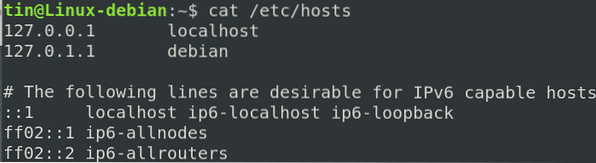
Prikaži sadržaj svih datoteka
Da biste prikazali sve datoteke u trenutnom direktoriju, upotrijebite zamjenski znak s naredbom cat na sljedeći način:
$ mačka *Da biste prikazali samo sadržaj tekstualnih datoteka u direktoriju, unesite sljedeću naredbu:
$ mačka *.txtPrikažite više datoteka odjednom
Također možete kombinirati i prikazati sadržaj više datoteka zajedno u terminalu pomoću naredbe cat. Da biste istovremeno prikazali više datoteka, upotrijebite sljedeću sintaksu:
$ mačka [datoteka1] [datoteka2] [datoteka3]Primjer toga bio bi prikaz rezultata svih tri datoteke / etc / hostname, / etc / resolv.conf i / etc / hosts u terminalu, kao što je prikazano na sljedećem snimku zaslona:
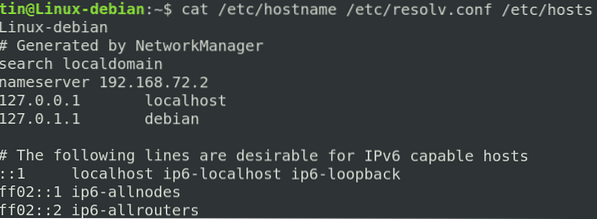
Kopirajte izlaz jedne datoteke u drugu datoteku
Također se može koristiti za kopiranje rezultata jedne datoteke u drugu datoteku. Ako odredišna datoteka ne postoji, prvo će je stvoriti, u suprotnom prepisuje ciljanu datoteku.
Da biste kopirali izlaz izvorne datoteke u drugu datoteku, upotrijebite sljedeću sintaksu:
$ Cat [izvorna_datoteka]> [odredišna_datoteka]Primjer toga bio bi kopiranje rezultata testfile1 u drugu datoteku nazvanu testfile_backup na sljedeći način:
$ cat [testfile1]> [testfile_backup]Ova naredba prvo će stvoriti datoteku testfile_backup, a zatim u nju kopirati sadržaj testfile1.

Izlaz datoteke dodajte u drugu datoteku
Umjesto da prepišete izlaz ciljane datoteke u gornjem primjeru, također možete napraviti naredbu cat da doda izlaz. U tu se svrhu može koristiti sljedeća sintaksa:
$ cat [izvorna_datoteka] >> [odredišna_datoteka]Stvorit će odredišnu datoteku ako već ne postoji, inače će dodati izlaz.
Kopirajte više datoteka u drugu tekstualnu datoteku / Spajanje datoteka
Još jedna glavna upotreba naredbe cat je da možete kombinirati više datoteka u jednu datoteku. Sljedeća sintaksa može se koristiti za spajanje datoteka1, datoteka2 i datoteka3 i spremanje u drugu datoteku koja se naziva datoteka4.txt.
$ cat [datoteka1] [datoteka2] [datoteka3]> [datoteka4]Na primjer, želimo spojiti izlazne podatke / etc / hostname, / etc / resolv.conf i / etc / hosts datoteku u drugu datoteku nazvanu network.txt. U tu se svrhu može koristiti sljedeća naredba:
$ cat / etc / hostname / etc / resolv.conf / etc / hosts> mreža.txt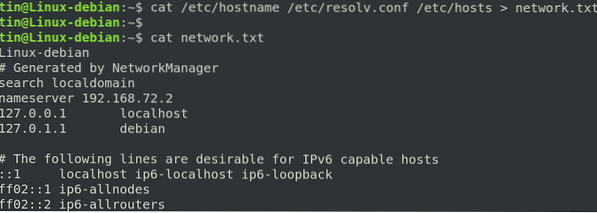
Prikaži brojeve redaka u datoteci
Da biste prikazali brojeve redaka na izlazu datoteke, jednostavno upotrijebite oznaku -n s:
$ cat -n [naziv datoteke]Na primjer, ako pregledavate datoteku koja sadrži popis stavki, tada možete upotrijebiti zastavicu -n za prikaz tih stavki s brojem. Ne zaboravite da su prazni redovi također numerirani kao što je prikazano na sljedećem snimku zaslona:

Ako ne želite numerirati prazne retke, upotrijebite zastavicu -b kako slijedi:
$ cat -b datoteka.txt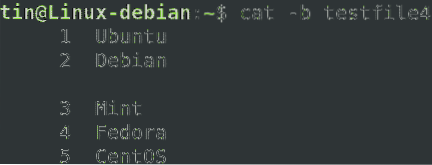
Stvorite datoteku
Datoteku možete stvoriti i pomoću naredbe cat. Sljedeća sintaksa može se koristiti za tu svrhu:
$ cat> [naziv datoteke]Nakon unosa gornje naredbe unesite tekst koji želite pohraniti u datoteku. Kada završite, upotrijebite Ctrl + D za spremanje i izlazak. Nakon toga možete pregledati sadržaj novostvorene datoteke izvršavanjem sljedeće naredbe u Terminalu:
$ mačka [naziv datoteke]
Sortiranje rezultata
Također možete kombinirati vrsta s mačka naredba za sortiranje rezultata po abecedi na sljedeći način:
$ cat [naziv datoteke] | vrsta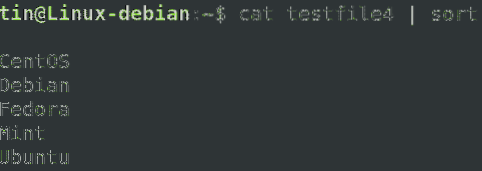
Slično tome, u slučaju više datoteka, izlaz možete povezati u jednu datoteku po abecednom redu:
$ mačka [datoteka1] [datoteka2] | sortiraj> [datoteka3]Uklonite uzastopne prazne retke
Datoteka ponekad sadrži uzastopne prazne retke koje ne želite ispisati. Naredba Cat omogućuje spajanje tih uzastopnih praznih redaka i prikazuje ih kao jedan prazan redak.
Upotrijebite sljedeću sintaksu naredbe za uklanjanje ponovljenih praznih redaka:
$ cat -s [naziv datoteke]Na primjer, imamo sljedeću datoteku s uzastopnim praznim redovima.
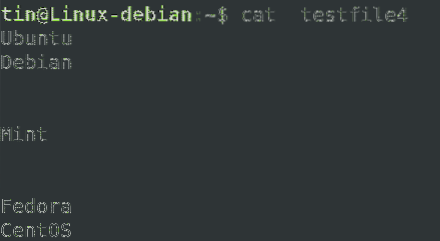
Korištenjem zastavice -s vidjet ćete razliku.
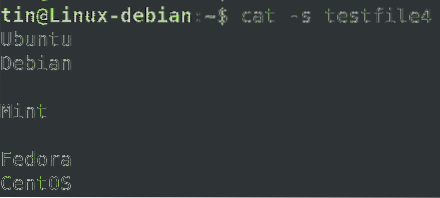
Prikaz znakova kartice
Ponekad morate ukloniti kartice iz datoteka. Naredba Cat može vam pomoći da pronađete kartice na datoteci pomoću oznake -t kako slijedi:
$ cat -t [naziv datoteke]Kartice će se u izlazu prikazivati kao znakovi ^ I.
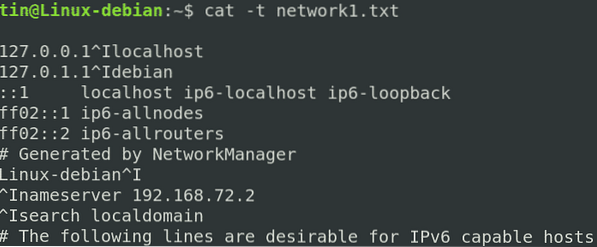
Ispis datoteke
Druga popularna upotreba naredbe cat je u ispisu sadržaja dokumenta. Na primjer, za ispis izlaza datoteke na uređaj za ispis s imenom / dev / lp, koristit će se sljedeća sintaksa:
$ cat [naziv datoteke]> / dev / lpU ovom smo članku kroz razne primjere objasnili kako pomoću naredbe cat možete manipulirati datotekama u Linuxu. Naredba Cat popularna je među svim korisnicima zbog svoje jednostavne sintakse i mnoštva opcija koje pruža. Stvaranje i pregled datoteke, spajanje, kopiranje i dodavanje sadržaja datoteke, ispis i još puno toga može se riješiti ovom naredbom jedne mačke.
 Phenquestions
Phenquestions


